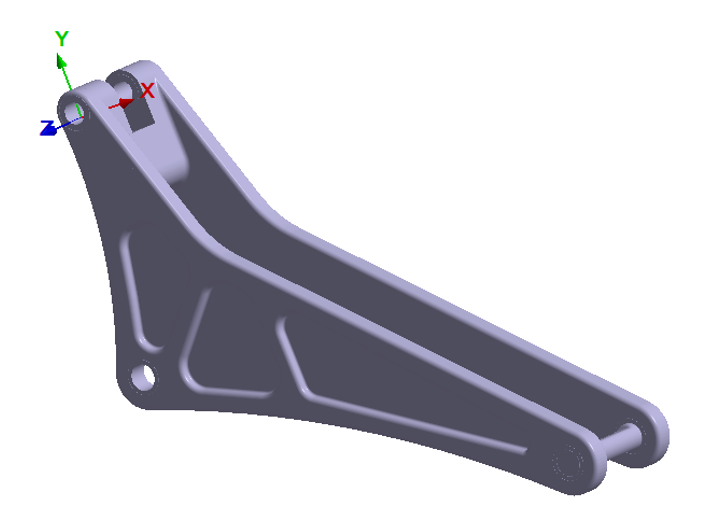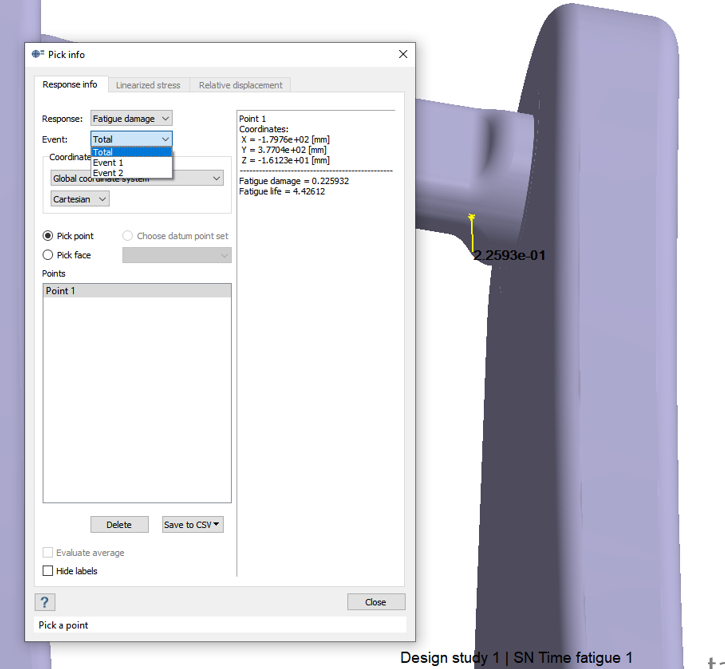SS-T:4100 应力-寿命时间 - 导入载荷工况 - 通道映射
使用 .csv 文件自动导入通道并创建事件。
- 前提条件
- 本教程中使用的某些功能仅在 SimSolid 高级版本中可用。请切换到高级版本以完成本教程。
- 目的
- SimSolid 执行无网格结构分析,适用于全功能零件和装配,容忍几何缺陷,并在几秒钟至几分钟内运行。在本教程中,您将执行以下操作:
- 创建应力-寿命时间疲劳载荷工况。
- 使用 .csv 文件自动导入通道并创建事件。
- 定义事件的通道映射。
- 查看结果。
- 模型描述
- 本教程需要以下模型文件:
- SNTime-ChannelMapping.ssp
- ChannelMapping.csv
打开项目
- 启动新 SimSolid 会话。
-
在主窗口工具栏上,点击打开项目
 。
。
- 在打开项目文件对话框中,选择 SNTime-ChannelMapping.ssp
- 点击确定。
查看模型
- 在项目树中,扩展多载荷工况 1分析工作台。
-
查看载荷。
图 2. 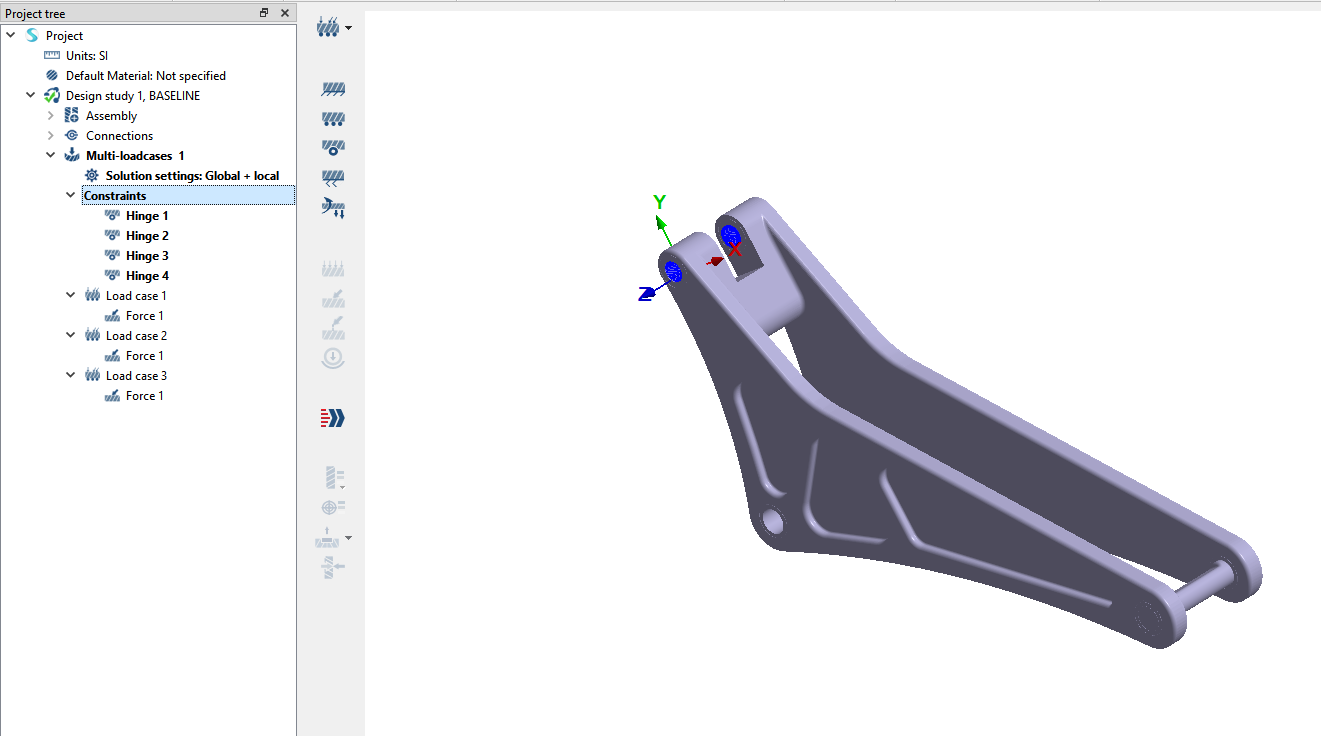
-
点击
 (结果图)并选择所需的图表以查看每个载荷工况的应力。
(结果图)并选择所需的图表以查看每个载荷工况的应力。
添加疲劳材料属性
如果已指定 SN 曲线,请跳过此步骤。右击项目树中的装配并选择,即可检查分配的材料属性。
-
在主菜单中,点击。
图 3. 
- 在通用材料组中,右击钢,然后从右键菜单中选择复制。
-
编辑复制的材料。
- 选择钢 1 - 复制_0。
- 点击编辑材料。
-
添加疲劳曲线。
- 在对话框的编辑字段中,扩展疲劳属性分支,然后点击添加应力-寿命 (SN) 曲线…。
- 确认将曲线定义方法设置为根据极限抗拉强度估算。
- 点击施加。
- 点击保存。
创建应力-寿命时间分析
-
在主窗口工具栏上,点击
 (疲劳分析)。
(疲劳分析)。
-
在下拉菜单中,选择应力-寿命时间。
新的分析会显示在项目树中。列出了应力-寿命时间工作台选项。
图 4. 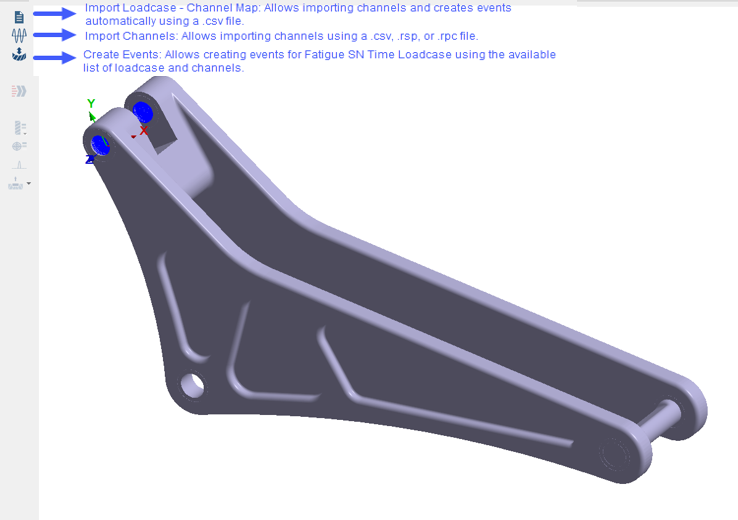
导入载荷工况和通道映射
- 在项目树中,打开疲劳应力/应变-寿命时间工作台。
-
在工作台工具栏上,点击
 (导入载荷工况-通道映射)。
(导入载荷工况-通道映射)。
- 在对话框中,对于映射到,确保多载荷工况 1 已被选中。
-
点击设置路径,然后选择加载载荷历史文件的路径。
图 5. 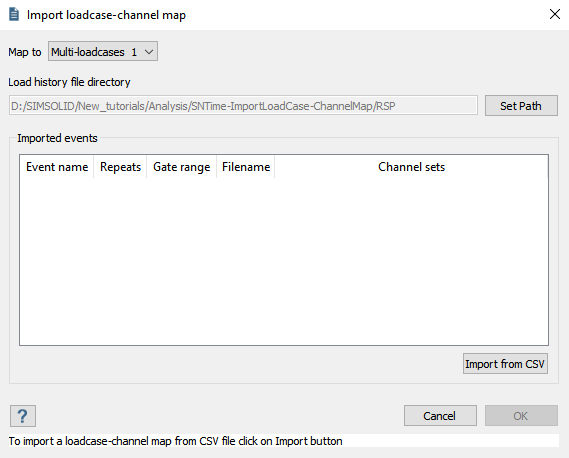
-
点击从 CSV 导入,然后选择 ChannelMapping.csv。
图 6. 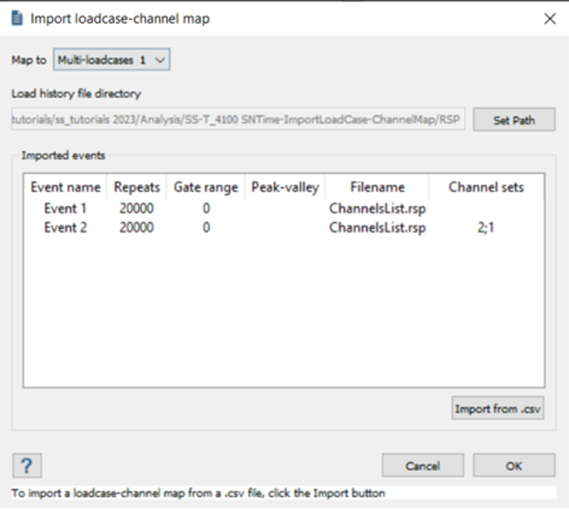
注: 不能在此对话框中编辑事件。导入前对 .csv 文件进行必要的更改。 - 点击确定。
导入的载荷工况-通道映射文件格式
用于导入载荷工况-通道映射文件的 CSV 文件格式。
CSV 文件格式字段

- 事件名称 - Alpha 数值。事件名称。
- 重复 – 数值。事件重复。
- 门范围(可选)- 数值。最大门范围的相对分数。参考值是最大范围乘以门范围,用于消除时间序列中的小干扰或“噪波”。
- 文件名 - RSP/RPC 文件名。不支持其他文件格式。
- 通道集 - 载荷工况 - 通道映射文件。
- 如果为空,则根据通道和载荷工况的顺序进行映射。第一个载荷工况映射到第一个通道,第二个载荷工况映射到第二个通道,依此类推,直到完成最后一个载荷工况/通道。
- 如果通道集中有输入,则根据用户输入进行映射。比如,如果输入为 2-4;6。即前三个载荷工况被映射到通道 2 至 4,而第四个载荷工况被映射到第六个通道。
查看通道
-
在项目树中,双击通道。
将打开通道组对话框,其中列出了载荷历史文件中可用的通道及其图表和坐标。可以在它们之间切换以查看图表。注: 不能在此对话框中编辑通道。
图 8. 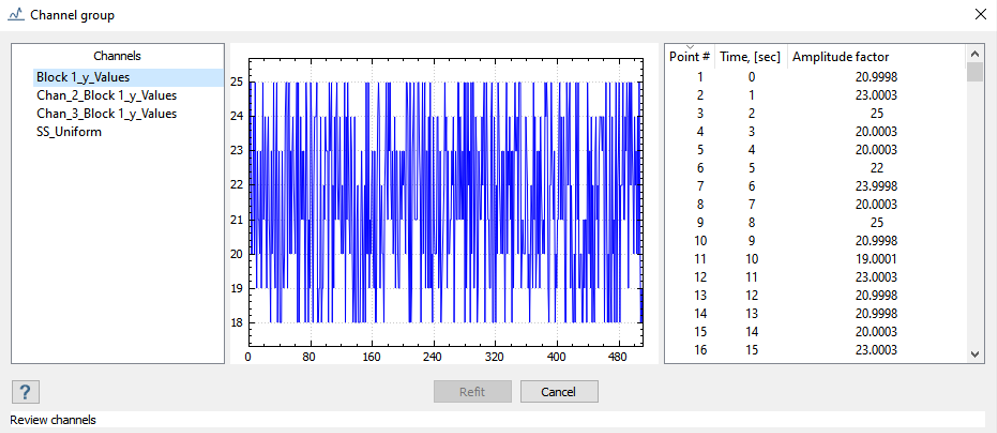
- 可选: 点击列标题,按时间或放大因子对绘图表进行排序。
- 点击取消关闭窗口。
查看事件
-
在项目树中,双击事件。
将打开事件设置对话框。可以在此对话框中编辑通道映射、缩放、偏移、门范围和事件重复。也可以通过点击添加行添加新的通道-载荷工况映射。
-
将事件 1 和事件 2 的通道缩放比例保持为 1,如下图所示。
注: 事件 1 具有定义的默认映射。事件 2 具有手动定义的映射。第二个通道映射到载荷工况 1,第一个通道映射到载荷工况 2。
图 9. 事件 1 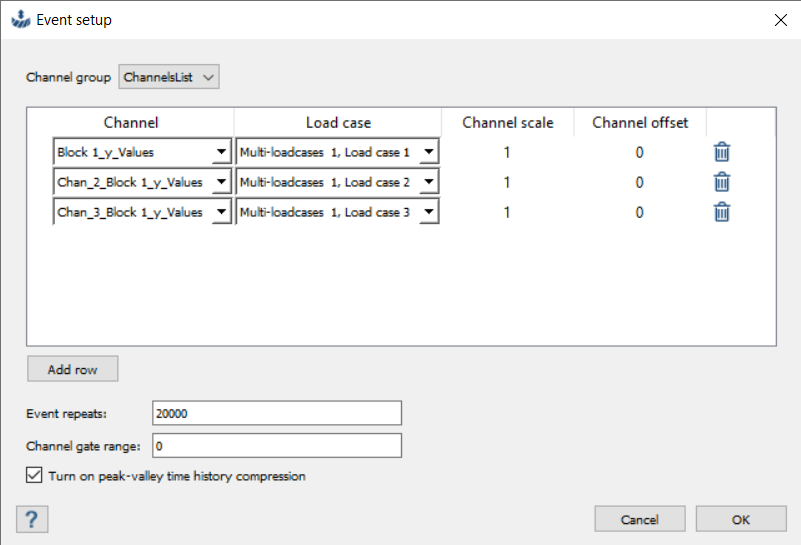
图 10. 事件 2 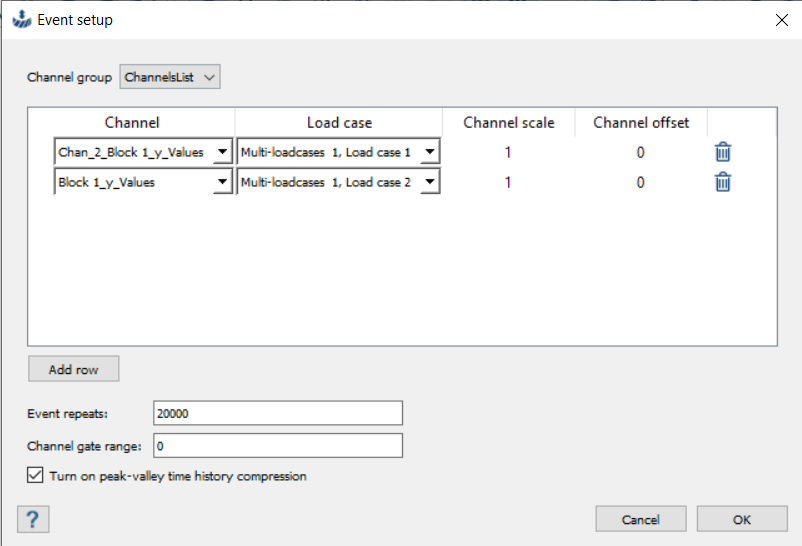
事件 1 具有定义的默认映射。事件 2 具有用户定义的映射;第二个通道映射到载荷工况 1,第一个通道映射到载荷工况 2。
运行分析
- 在项目树上,打开分析工作台。
- 点击
 (求解)。
(求解)。
查看结果
- 在项目树中,选择疲劳应力-寿命时间 1 子工况。
-
在分析工作台上,选择 。
图例窗口会打开并显示云图。事件窗口将打开并列出所有事件。可以绘制每个事件的损伤,也可以绘制累积损伤。
图 11. 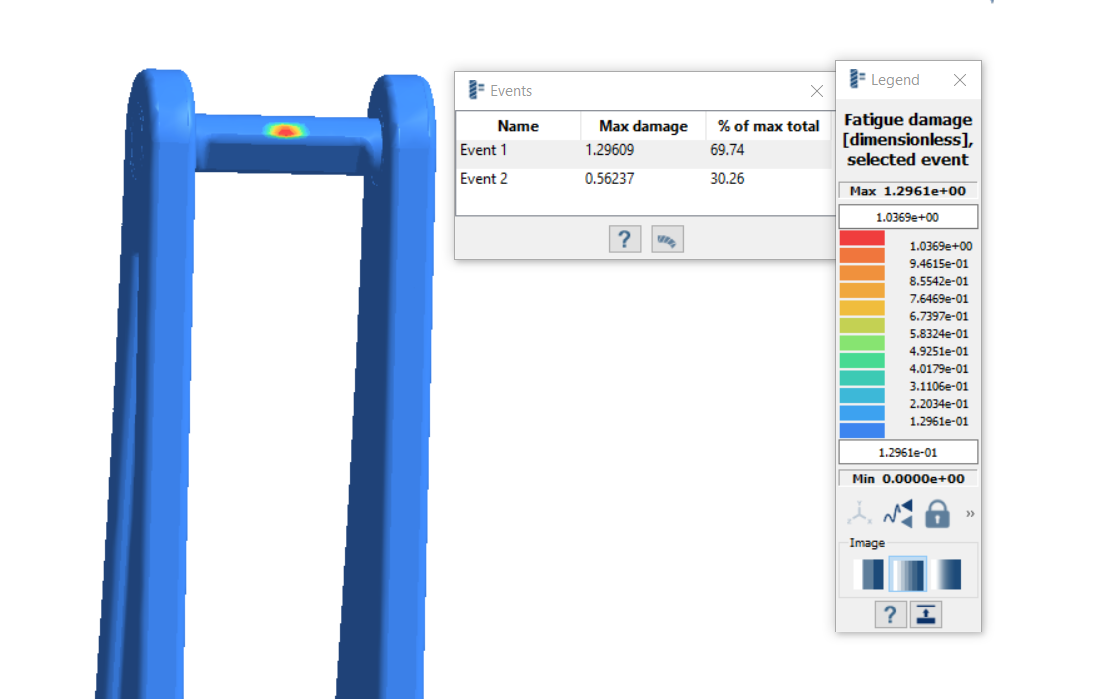
-
拾取信息。